FFFTP
FTPとは、File Transfer Protocolの略です。
そしてFTPクライアントとは、たとえばどこかのFTPサーバからファイルをダウンロードしたいとき、作成したホームページやCGIのプログラムなどのファイルをアップロードするツールのことです。
FFFTP環境設定
環境設定をしてみましょう。オプション⇒環境設定をクリックします。

FFFTPオプション画面
FFFTPのオプション画面を開くと以下のようなタブが並んでいます。
12のタブがありますのでそれぞれ説明します

| ユーザ | anonymousFTPのパスワードとして使うメールアドレスの設定 |
| 転送1 | アスキーモード、バイナリモードの切り替え設定 |
| 転送2 | ファイル名の設定とタイムアウト、デフォルトローカルフォルダ |
| 転送3 | アップロード時のファイル属性の設定 |
| ミラーリング | ミラーリングの設定 |
| 操作 | 操作するときの動き |
| 表示 | 隠しファイル、フォルダの表示、非表示 |
| 接続/切断 | 切断、接続のときの設定 |
| FireWall | ファイアーウオールに対しての設定 |
| ツール | 関連付けのないファイルに対してのビューワと右クリックで開くアプリの設定 |
| サウンド | 接続、転送終了時、エラー時のサウンド設定 |
| その他 | ウィンドウ位置、キャッシュの設定 |
ユーザ

ここで設定されているメールアドレスはanonymousFTPのパスワードとして使うメールアドレスの設定になっています。
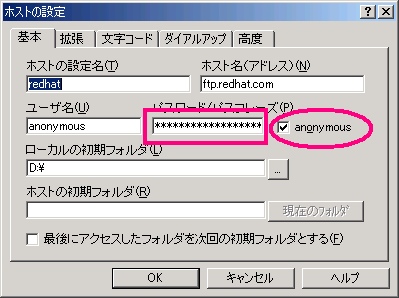
ホストの設定画面でanonymousにチェックを入れるとパスワード/パスフレーズに先ほど入力したメールアドレスが自動的に入力されます。
転送1
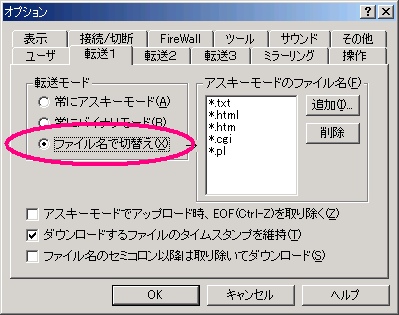
ファイル名で切り替えにチェックが入っていると右側の窓にある拡張子がついたファイルが自動的にアスキーモードで転送されます。

ファイル名で転送モードの場合ここのボタンがONになっていることを確認しておきましょう
転送2
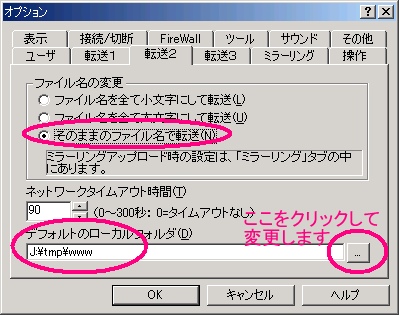
そのままのファイル名で転送にチェックしましょう。
またFFFTPメイン画面、左側のローカル初期フォルダも設定できます。
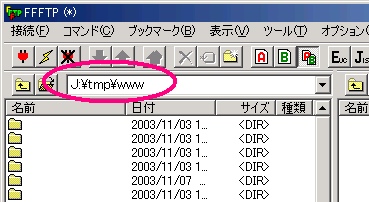
ローカル初期フォルダをJ:¥tmp¥wwwと設定するとFFFTPのメイン画面左側(自分のパソコン)がこのように設定されます
転送3
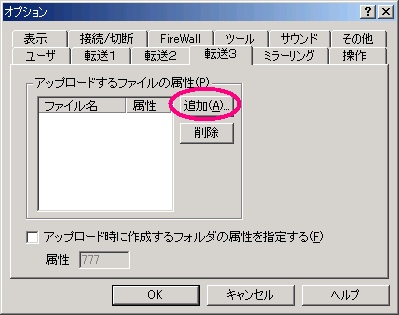
ファイルの属性をあらかじめ指定しておくことにより、アップロードしたファイルの属性が指定の値することができます。
それでは.cgiという拡張子がつくファイルはいつもパーミッションを755にしたいときの設定をやってみましょう。まず追加をクリックします。

このような画面がでますのでこのように入力してOKクリックします
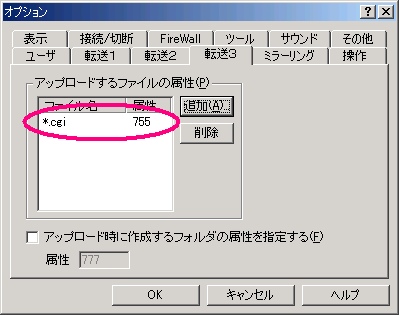
このようにファイルに対する属性が設定できました。.cgiというファイルをアップロードするといつもパーミッションは755になります。
掲示板、カウンターなどをCGIノプログラムをホームページにアップロードするときなどここをあらかじめ設定しておくと間違いがなくて便利です。
ミラーリング
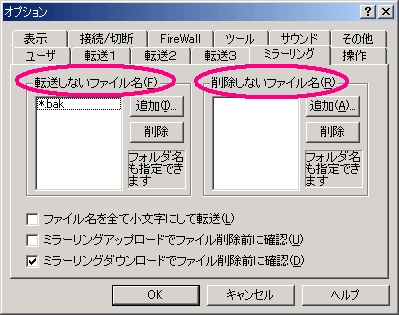
転送しないファイル名
ローカル側にあるファイルとフォルダのうち、ホスト側へアップロードしないファイル名とフォルダ名を指定します。
ここで指定されたファイル名のファイルが既にホスト側にある場合、そのファイルはホストから削除されますので気をつけましょう。初期設定では*.bak(バックアップファイル)は転送されず、またホスト側にあった場合削除されます。
削除しないファイル名
ローカル側に無いけれどもホストから削除しないファイル名とフォルダ名を指定します。ミラーリングアップロードでは、ローカル側に無いファイルはホストから削除しますが、ここで指定されたファイルは削除しません。
操作

アップロード、ダウンロードをする時に同じ名前のファイルがあったときの扱いを設定します。
またマウスでファイル名をダブルクリックしたとき、「開く」の動作をするか「ダウンロード」の動作をするかを設定します。
デフォルトの設定でよいでしょう。
表示
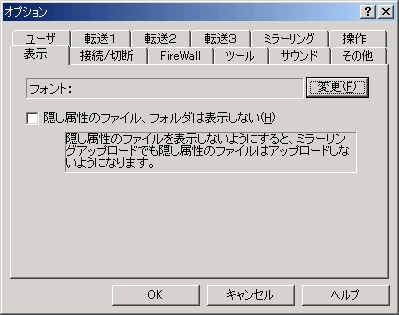
ローカル側のファイルで隠し属性になっているファイルはファイル一覧に表示しないようにする設定です。デフォルトの設定でよいでしょう。
この場合、ミラーリングアップロードなどでもアップロードしなくなります。
接続/切断

デフォルトの設定でよいでしょう。
FireWall

| FireWallのタイプ | ホストに接続する手順です。 |
| FireWallホスト | FireWallのホストのアドレスを設定します |
| ポート | FireWallのポート番号を設定します |
| FireWallユーザ名 | ログインする時のユーザ名を設定します FireWallのタイプのうち、タイプ1、2、5を使用するときに必要です |
| FireWallパスワード | FireWallにログインする時のパスワードを設定します |
| セキュリティ | ワンタイムパスワードの設定をします。 |
ツール
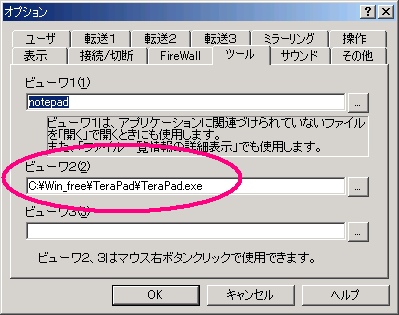
ビューワ1
ファイル名をダブルクリックしたときに関連づけられたアプリケーションがあれば、そのアプリケーションを起動します。なければ、ビューワ1で指定されたアプリケーションを起動します
ビューワ2、3
マウスの右ボタンメニューでビューワ1〜3を選んで起動することができます。
ためしにビューワ2を設定してみましょう。
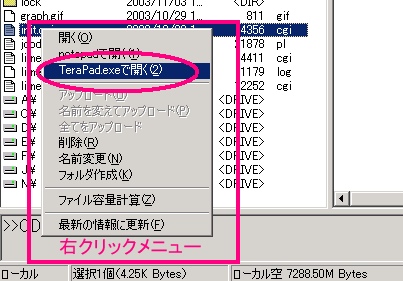
ファイルを右クリックすると(2)としてビューワ2で設定したTerapadが選択できます。
サウンド
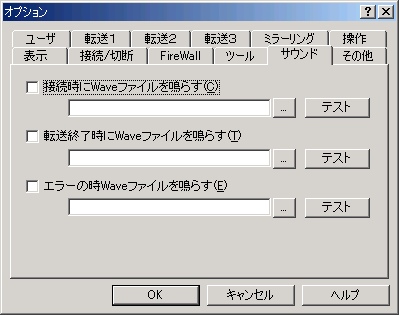
接続時、転送終了時、エラー時にサウンドを鳴らすときの設定です。
その他
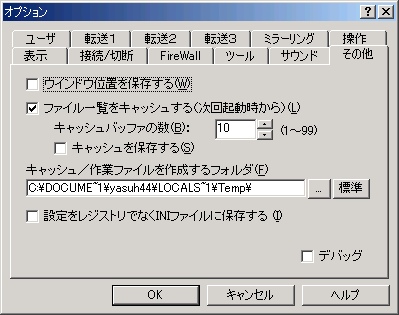
特に変更の必要はないでしょう。
スポンサードリンク
